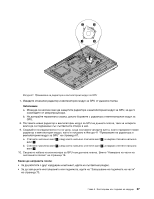Lenovo ThinkCentre M92z (Bulgarian) User Guide - Page 81
Подмяна на мишката
 |
View all Lenovo ThinkCentre M92z manuals
Add to My Manuals
Save this manual to your list of manuals |
Page 81 highlights
42 PS/2 7 PS/2 PS/2 8 PS/2 16. 9 I/O I/O 42. 73. v. 1 2 PS/2 1 USB 2 Глава 5 69

Фигура 42. Премахване на задния модул за PS/2 съединители и сериен порт
7. Подравнете отвора за винт на новия заден модул за PS/2 съединители и сериен порт със
съответния отвор за винт в шасито. След това поставете винта, за да прикрепите новия заден
модул за PS/2 съединители и сериен порт към шасито.
8. Свържете кабелите на новия заден модул за PS/2 съединители и сериен порт към дънната
платка. Вижте “Намиране на части на системната платка” на страница 16.
9. Поставете обратно задния I/O модул. Вижте “Премахване и повторно поставяне на задния
I/O модул” на страница 42.
Какво да направите после:
•
За да работите с друг хардуерен компонент, идете на съответния раздел.
•
За да завършите инсталирането или подмяната, идете на “Завършване на подмяната на части”
на страница 73.
Подмяна на мишката
Внимание:
Не отваряйте компютъра си и не опитвайте да го поправяте, преди да сте прочели и осмислили
“Важна информация за безопасността” на страница v.
Този раздел осигурява инструкции как да подмените мишката.
•
Ако използвате кабелна мишка, направете следното:
1. Изключете кабела на старата мишка от компютъра.
2. Свържете новата мишка към подходящия съединител на компютъра. Мишката ви може да е
свързана към съединител за мишка PS/2
1
или към USB съединител
2
. В зависимост от това
къде желаете да свържете мишката си, вж. “Намиране на съединители, органи за управление
Глава 5. Инсталиране или подмяна на хардуер
69